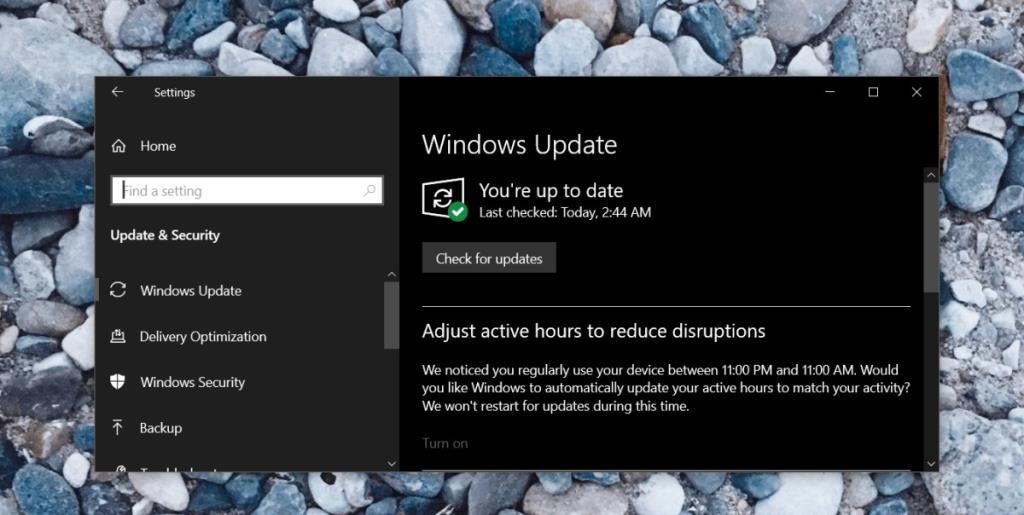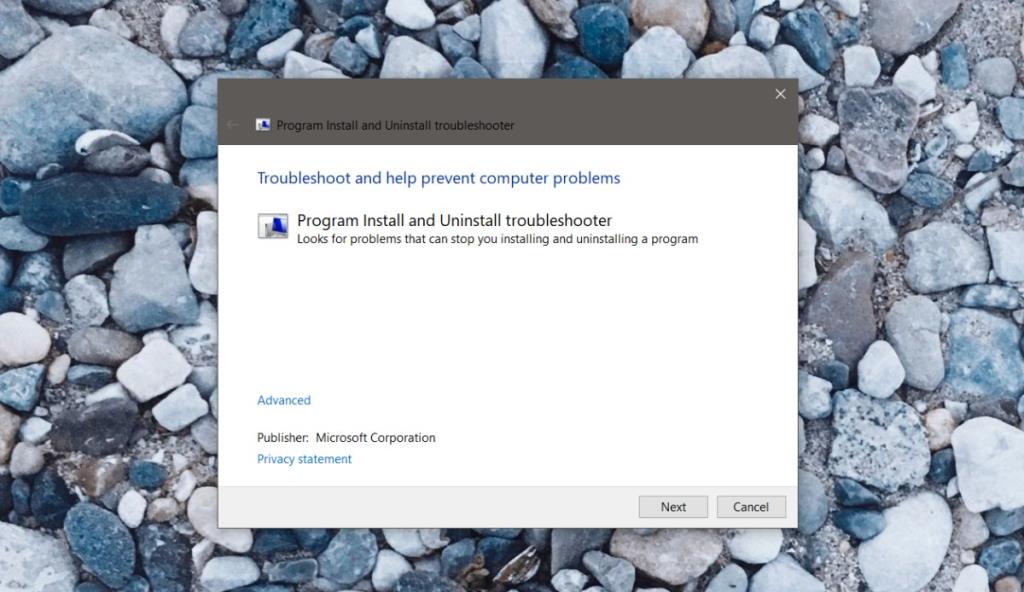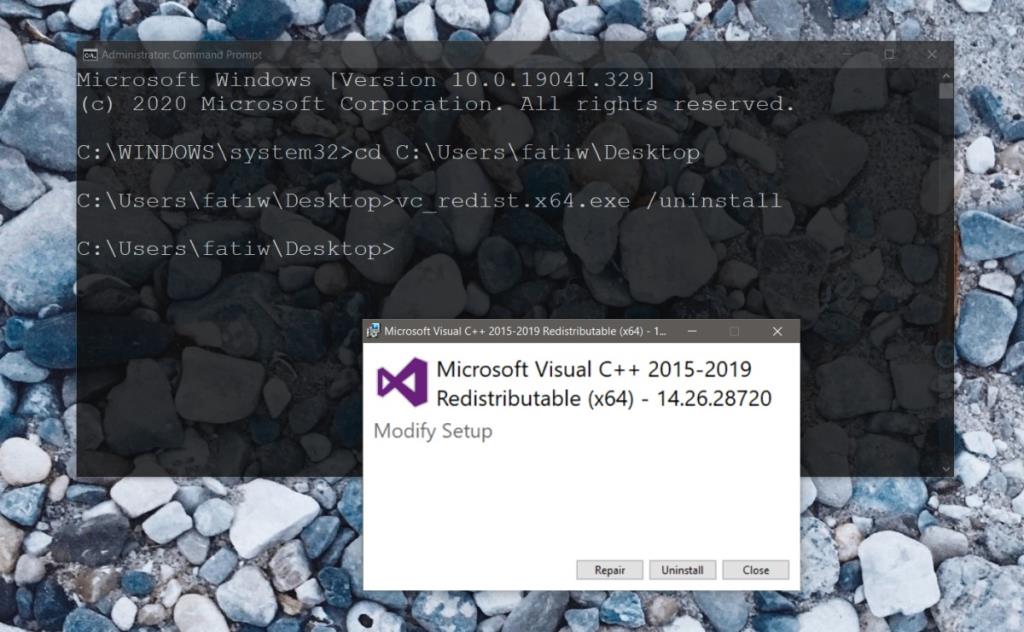Sebilangan besar apl Windows ditulis dalam C++. Anda mungkin menjumpai beberapa aplikasi yang ditulis dalam C# atau Java tetapi tidak banyak yang sesuai dengan bil. Apl C++ adalah lebih biasa. Untuk membolehkan apl ini dijalankan, anda mesti memasang Visual C++ boleh diagihkan semula. Kebanyakan sistem telah memasang ini. Anda mungkin tidak ingat memasangnya tetapi ia mungkin dipasang oleh aplikasi yang memerlukannya.
Visual C++ boleh diagihkan semula boleh dimuat turun dari tapak web Microsoft dan dipasang secara manual. Jika anda cuba memasang pemasangan Visual C++ secara manual dan anda melihat ralat pemasangan Microsoft Visual C++ 0x80070666 , anda boleh membetulkannya dengan salah satu kaedah yang disenaraikan di bawah.
FIX: Ralat Microsoft Visual C++ 0x80070666
1. Nyahpasang versi lama Microsoft Visual C++ boleh diedarkan semula
Terdapat beberapa versi berbeza Microsoft Visual C++ boleh diagihkan semula yang boleh dipasang oleh pengguna. Kesemuanya disokong pada Windows 10 walaupun apl yang lebih baharu cenderung memerlukan versi baharu yang boleh diedarkan semula. Versi lama boleh mengganggu pemasangan yang lebih baharu jadi nyahpasang versi lama, dan kemudian cuba memasang yang baharu.
- Buka Panel Kawalan.
- Pergi ke Program> Nyahpasang program.
- Cari Microsoft Visual C++ boleh diagihkan semula, pilihnya dan klik Nyahpasang.
- Muat turun Microsoft Visual C++ boleh diedarkan semula dan pasangkannya.
2. Semak kemas kini Windows yang belum selesai
Microsoft Visual C++ boleh diagihkan semula adalah penting, sehingga ia boleh dipasang melalui kemas kini Windows. Jika itu berlaku, lebih baik memasangnya melalui Kemas Kini Windows. Kemas kini mungkin tidak menyatakan secara eksplisit bahawa ia memasang Microsoft Visual C++ boleh diedarkan semula jadi pastikan anda tidak mempunyai kemas kini Windows yang belum selesai.
- Buka apl Tetapan.
- Pergi ke Kemas Kini & Keselamatan.
- Pilih tab Kemas Kini Windows.
- Klik Semak Kemas Kini.
- Pasang sebarang kemas kini yang belum selesai/tersedia.
- Mulakan semula sistem dan semak sama ada Microsoft Visual C++ boleh diagihkan semula telah dipasang. Jika tidak, muat turun dan jalankan pemasang setelah anda memasang semua kemas kini yang tersedia.
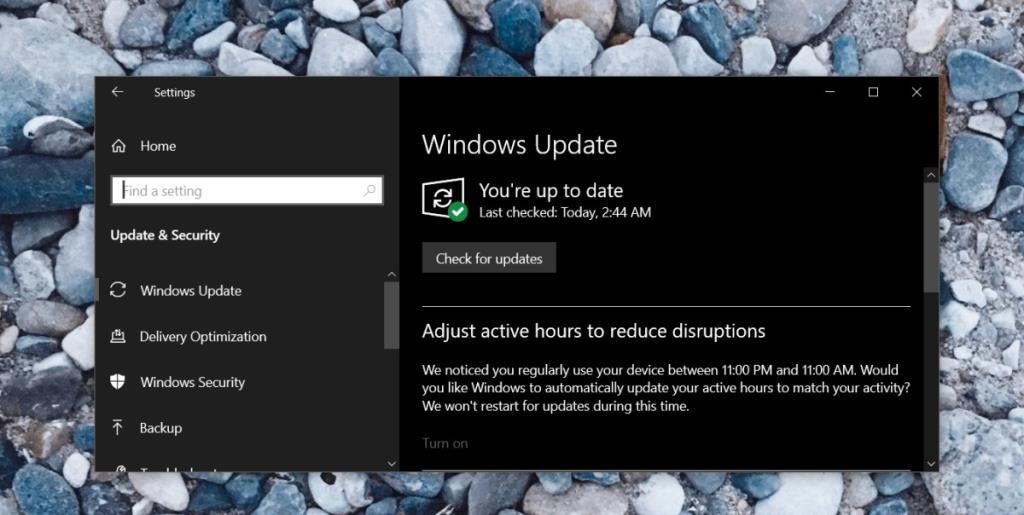
3. Jalankan alat Microsoft untuk pemasangan yang gagal
Microsoft tahu bahawa kadangkala apl gagal dipasang pada Windows 10. Untuk mengatasi masalah ini dan memberi pengguna cara mudah untuk membetulkannya, ia mempunyai alat untuk tujuan ini dan ia boleh digunakan untuk menyelesaikan ralat ini.
- Muat turun alat pembaikan Microsoft dari sini .
- Jalankan alat.
- Gunakan sebarang pembetulan yang disyorkan.
- Mulakan semula sistem.
- Pasang Microsoft Visual C++ boleh diagihkan semula.
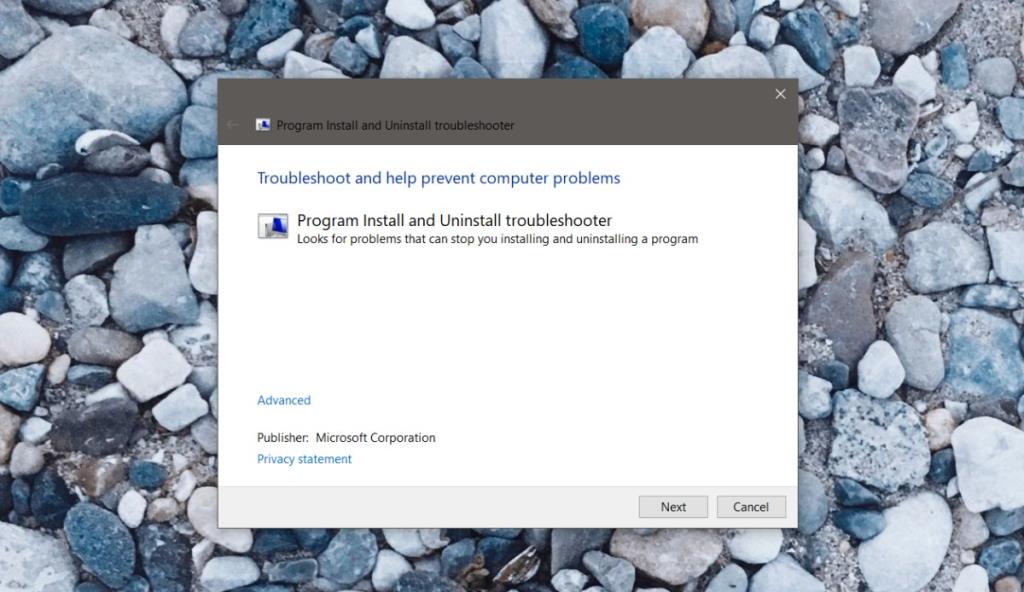
4. Muat turun Microsoft Visual C++ boleh diedarkan semula
Jika anda menggunakan pemasang lama untuk Microsoft Visual C++ boleh diedarkan semula iaitu, yang anda muat turun beberapa ketika dahulu, padamkannya dan muat turun semula . Gunakan fail yang baru dimuat turun untuk memasang Microsoft Visual C++ boleh diagihkan semula.
Baiki pemasang Microsoft Visual C++ yang boleh diagihkan semula
Anda mungkin perlu membaiki pemasang yang telah anda muat turun.
- Cari di mana anda telah memuat turun pemasang boleh diagihkan semula Microsoft Visual C++ .
- Salin laluan ke folder tempat pemasang berada.
- Buka Prompt Perintah dengan hak pentadbir.
- Gunakan arahan CD untuk pergi ke folder tempat pemasang berada.
cd "laluan ke pemasang boleh diagihkan semula Microsoft Visual C++"
- Jalankan arahan berikut (anda mungkin perlu menukar nama EXE).
vc_redist.x64.exe /uninstall
- Klik pembaikan pada tetingkap yang terbuka.
- Setelah pembaikan selesai, jalankan pemasang sekali lagi.
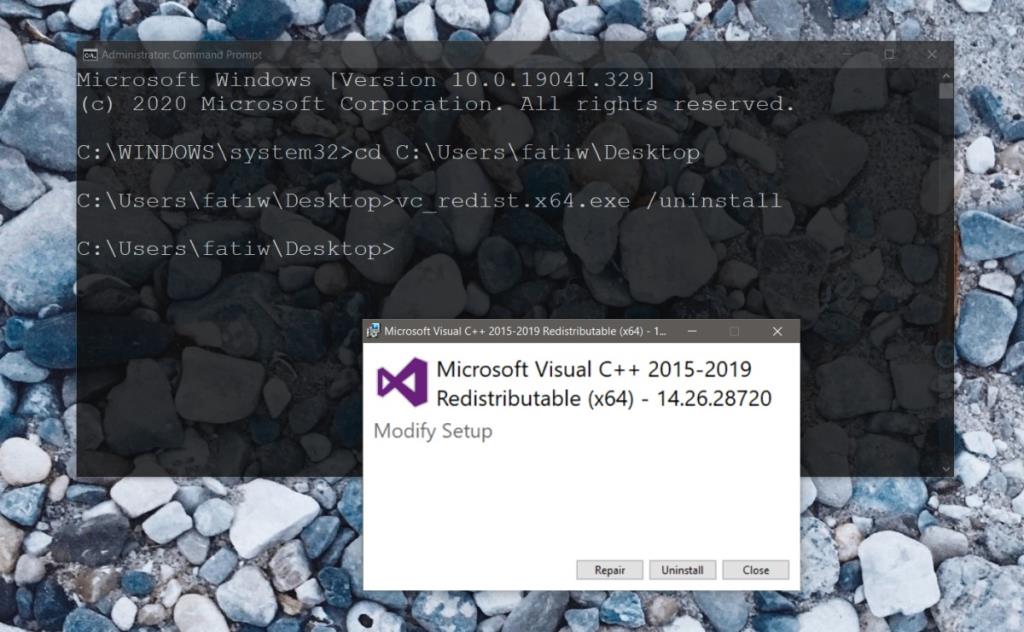
Kesimpulan
Apl yang memerlukan Microsoft Visual C++ boleh diagihkan semula tidak akan dapat dijalankan tanpanya. Tiada alternatif untuk itu, jadi menyelesaikan masalah dengan pemasang adalah penting. Secara umumnya adalah idea yang baik untuk memasang versi terkini Microsoft Visual C++ yang boleh diedarkan semula terutamanya jika anda menjalankan versi terkini Windows 10.
Adakah ini membetulkannya untuk anda?
Beritahu kami jika anda bergelut dengan ralat 0x80070666, dan perkara yang berjaya untuk mesin anda, dalam ulasan di bawah.